
Inhaltsverzeichnis:
- Autor John Day [email protected].
- Public 2024-01-30 07:17.
- Zuletzt bearbeitet 2025-01-23 12:52.



In diesem Projekt werden wir eine Wetterstation herstellen, die mit Arduino Temperatur und Luftfeuchtigkeit misst und den Wert der aktuellen Temperatur und Luftfeuchtigkeit auf einem LCD-Display anzeigt
Schritt 1: Erforderliche Komponenten


Hier ist also die Liste der Komponenten mit Kauflinks:
- Arduino UNO
- 16x2 LCD-Anzeige
- DHT 22 Temperatur- und Feuchtigkeitssensor
- Steckbrett
- 10k Ohm Potentiometer
- Anschlussdrähte
Schritt 2: Schaltungsverbindung
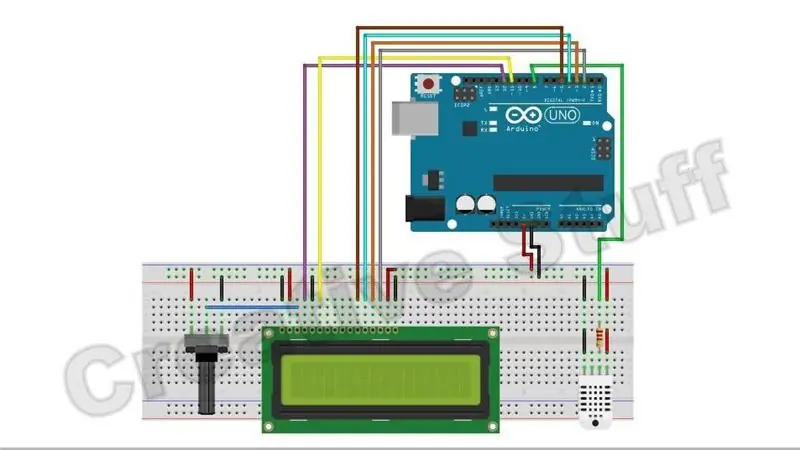
Hier ist die vollständige Liste der Pin-Verbindungen:
LCD-Anschluss:-
LCD-PIN 1------------GND
LCD-PIN 2------------VCC
LCD-PIN 3------------Mittlerer Pin des Topfes
LCD-PIN 4------------D12 von Arduino
LCD-PIN 5------------GND
LCD-PIN 6------------D11 von Arduino
LCD-PIN 7------------NC
LCD-PIN 8------------NC
LCD-PIN 9------------NC
LCD-PIN 10---------NC
LCD PIN 11 ---------- D5 von Arduino
LCD-PIN 12 ----------D4 von Arduino
LCD-PIN 13 ----------D3 von Arduino
LCD-PIN 14----------D2 von arduino
LCD-PIN 15 ---------- VCC
LCD-PIN 16----------GND
DHT 22-Verbindung:-
VCC------------- +5V
GND-----------GND
DATEN---------Arduino-Pin 8
Schritt 3: Code
#enthalten
#include "DHT.h" #define DHTPin 8 LiquidCrystal LCD (12, 11, 5, 4, 3, 2); DHT dht;
Void-Setup ()
{dht.setup (DHTPin); lcd.begin(16, 2); aufrechtzuerhalten. Void Schleife () { Float Temp = dht.getTemperature (); float humi = dht.getHumidity(); lcd.setCursor(0, 0); lcd.print("Temp:"); lcd.print (temp); lcd.print("C"); lcd.setCursor(0, 1); lcd.print("Humi:"); lcd.print (humi); lcd.print(" %"); Verzögerung (2000); }
Schritt 4: Fazit
Ich hoffe, ich habe Ihnen alles gegeben, was Sie brauchen, um dieses Projekt selbst zu machen. Wenn Ihnen mein Projekt gefällt, dann erwägen Sie bitte, mich auf YouTube zu abonnieren. Vielen Dank für Ihre Zeit.
www.youtube.com/creativestuff
Empfohlen:
So erstellen Sie eine einfache Nintendo LABO-Zielübung – wikiHow

So erstellen Sie eine einfache Nintendo LABO-Zielübung: Meine Schwester und ich haben kürzlich einen Nintendo Switch gekauft. Natürlich haben wir auch ein paar Spiele dazu. Und einer davon war das Nintendo LABO Variety Kit. Dann bin ich schließlich über die Toy-Con-Garage gestolpert. Ich habe einiges ausprobiert und da habe ich
So verwenden Sie Fritzing, um eine Leiterplatte zu erstellen – wikiHow

So verwenden Sie Fritzing, um eine Leiterplatte herzustellen: In diesem Instructable zeige ich Ihnen, wie Sie Fritzing verwenden. In diesem Beispiel werde ich einen Energieschild für Arduino erstellen, mit dem das Arduino mit einer Batterie mit Strom versorgt werden kann
So erhalten Sie Musik von fast jeder (Haha) Website (solange Sie sie hören können, können Sie sie bekommen Okay, wenn sie in Flash eingebettet ist, können Sie es möglicherweise nic

So erhalten Sie Musik von fast jeder (Haha) Website (solange Sie sie hören können, können Sie sie bekommen … Okay, wenn sie in Flash eingebettet ist, können Sie es möglicherweise nicht) BEARBEITET!!!!! Zusätzliche Informationen: Wenn Sie jemals auf eine Website gehen und ein Lied abspielen, das Sie mögen und es wollen, dann ist hier das anweisbare für Sie, nicht meine Schuld, wenn Sie etwas durcheinander bringen (nur so wird es passieren, wenn Sie ohne Grund anfangen, Dinge zu löschen) ) Ich konnte Musik für
Erstellen Sie eine Joule Thief LED-Taschenlampe oder ein Nachtlicht, indem Sie eine Kodak Einwegkamera recyceln. - Gunook

Erstellen Sie eine Joule Thief LED-Taschenlampe oder ein Nachtlicht, indem Sie eine Einwegkamera von Kodak recyceln.: Nachdem ich Informationen über Joule Thief LED-Treiber im Internet gesehen hatte, beschloss ich, sie herzustellen. Nachdem ich einige Arbeitseinheiten bekommen hatte, begann ich (wie ich es normalerweise tue) mit verschiedenen Quellen von Teilen aus Objekten zu experimentieren, die ich recyceln kann. Ich fand, dass t
Erstellen Sie eine eigene Membranmatrix-Tastatur (und verbinden Sie sie mit dem Arduino) - Gunook

Erstellen Sie eine eigene Folientastatur (und verbinden Sie sie mit dem Arduino): Sie möchten Ihre eigene Folientastatur erstellen? Wieso den? Die Erstellung einer eigenen Tastatur kann aus vielen Gründen nützlich sein. Es ist billig und einfach zu machen, es kann in Situationen platziert werden, in denen es ohne viel Frust zerstört oder gestohlen werden kann. Es kann vollständig
